Huawei без Google: полет нормальный

Ну что же, я уже могу подвести первые итоги эксплуатации смартфона Honor 30i без служб Google. Если вкратце — никаких особых неудобств отсутствие сервисов Google не доставляет. А теперь — подробности.
Как я уже говорил, для начала я пошел по сложному пути, настроив аппарат для работы не только без Google, но и без аккаунта в службах Huawei. И, в принципе — всё работает и так. Даже хуавеевская AppGallery, поломавшись для виду, согласилась показывать и устанавливать приложения без регистрации в Хуавее.
В этой самой AppGallery существенно вот что — она содержит приложения, которые уже заточены для работы не просто без Гугля — а с опорой на собственные сервисы Хуавея. Чтобы показать, зачем это надо — возьмем, для примера, какую-нибудь игрушку. Скажем, Last Day On Earth. Кстати, у Хуавея предусмотрен удобный ассистент для запуска игрушек — вот такой:

Он позволяет не забивать ярлыками игрушек рабочий стол, и заодно специальным образом настраивает смартфон при запуске игрушек — например, отключает прием сообщений, чтобы они не мешали играть, выгружает всё лишнее из памяти, и так далее. Идея не новая, но сделано довольно удобно.
Так вот — пресловутый Last Day On Earth пересобран таким образом, что играющий регистрируется не в GooglePlay, а в соответствующей службе Huawei, туда автоматически сохраняются настройки игрока и его прогресс, внутриигровые покупки (которые тоже теперь оплачиваются через хуавей-кошелек), и так далее.
На самом деле игра, разумеется, запустится и без регистрации на Хуавее — но тогда весь этот прогресс будет сохраняться локально на телефоне и может быть утрачен не только при потере телефона, но и при очистке его флэш-памяти. Чего, конечно же, не хотелось бы.
Вообще многие игры предлагают резервные способы регистрации и сохранения прогресса — некоторые сохраняются в Фейсбук, другие предлагают завести аккаунт на игровом сервере разработчика или воспользоваться каким-либо облачным диском. Но всё это как-то не единообразно, суеты много. Google предложила удобную единую службу — ну ОК, но и у Хуавея служба не менее универсальная и тоже нормальная.
К сожалению, чтобы служба заработала — вам придется создавать аккаунт в Хуавее, то есть делать так называемый Huawei ID. В принципе, в этом нет ничего страшного — за исключением небольшого нюанса.

Видите красную точечку возле пункта «Аккаунт и защита»? Это значит, что не включена хуавеевская защита и шифрование аккаунта. Если открыть этот пункт — там можно и нужно заполнить всё, особенно «Способы подтверждения», где указать безопасный номер телефона и безопасную электронную почту (они будут использоваться для восстановления доступа к аккаунту, если вдруг что), добавить запасной номер телефона в «Экстренные контакты», но главное — НЕ ВКЛЮЧАЙТЕ ЗАЩИТУ АККАУНТА. Это односторонняя операция, которая уже не сможет быть отменена. Критичные данные будут закриптованы, и при потере ключа доступа вы уже не сможете не только попасть в аккаунт Хуавея, но и утратите возможность пользоваться телефоном.
Поверьте, если вы не параноик — вам это не нужно.
Впрочем, если вы параноик — вам нужно несколько другое, а именно хуавеевская система Private Space (в русской версии она называется «Личное»). Файлы и приложения, хранящиеся в Private Space, будут не только недоступны в обычном режиме — но они вообще будут не видны никому. Система совершенно гениальная — она основана на том, что вы можете по-разному разблокировать телефон.
Перейдите во вкладку Настройки — Безопасность и конфиденциальность, затем выберите Private Space. Нажмите Включить. Задайте код разблокировки Private Space, отличающийся от обычного кода разблокировки телефона. Также можете задать для разблокировки Private Space отпечаток ДРУГОГО ПАЛЬЦА, чем обычно используемый для разблокировки телефона.
Понимаете идею? Вы разблокируете аппарат обычным образом — и ничто не выдает наличие на аппарате компромата. А если аппарат разблокировать иначе — опаньки, всё появилось. Причем всё в Private Space закриптовано так, что без ключа ничего не открывается.
Перемещение файлов в Private Space из основного меню смартфона
Разблокируйте смартфон в режиме Private Space. Зайдите в Настройки > Безопасность и конфиденциальность > Private Space > Из MainSpace в PrivateSpace. Выберите нужные вкладки, выделите файлы и нажмите кнопку перемещения в нижней части экрана. По такому же принципу перемещаются файлы из MainSpace в PrivateSpace.
- Не забывайте, что при удалении Private Space все данные, находящиеся там, исчезнут. При необходимости сначала перенесите файлы обратно.
- На мобильном устройстве Huawei или Honor возможно добавление только трех пользователей в обычном режиме. Если было создано три аккаунта пользователя, то добавление пользователя в режиме Private Space невозможно.
Для работы с файлами у Хуавея есть собственный файловый менеджер — он, надо отметить, довольно разумный и удобный. Основной экран у него выглядит так:

После регистрации в Хуавее у этого менеджера на нижней панели появляется закладочка Huawei Drive (там нахаляву дают 5 гигов места — не ахти чего, но для бэкапов нормально). А сверху у него есть кнопочка «Личное» — это то самое PrivateSpace. В настройках потом можно будет выключить видимость этой кнопки — так что в обычном режиме ее не будет.
Но вернемся к приложениям. Далеко не все приложения уже адаптированы для работы с сервисами Хуавея вместо Гугеля. Однако во многих случаях в этом нет ничего страшного.
Вот, скажем, лично мне нужен Skype. Его под хуавей пока нету. Но поставить его, разумеется, можно — например, через магазин Aptoide. Я выбираю Skype Lite (он мелкий и не грузит телефон) и ставлю. При запуске он пишет вот такое:

Но, внезапно, запускается и работает совершенно нормально. Даже контакты все подтягивает и историю. Ну потому что это же Microsoft — у них всё своё, гугель-сервисы давно не нужны, а вызов этих функций, видимо, остался от каких-то старых версий. Аутсорс на Бангалоре такой бессмысленный и беспощадный.
Что тут еще можно сказать? После регистрации в Хуавее у вас будет нормально работать Petal Search — это такая продвинутая замена для поиска Google. Одной из крутых особенностей этого поиска является то, что он умеет искать приложения для Андроида — и не только их находить, а еще и ставить прямо из себя. Более того — для уже установленных приложений он умеет мониторить обновления, и предлагать обновиться. Вот вам пример:
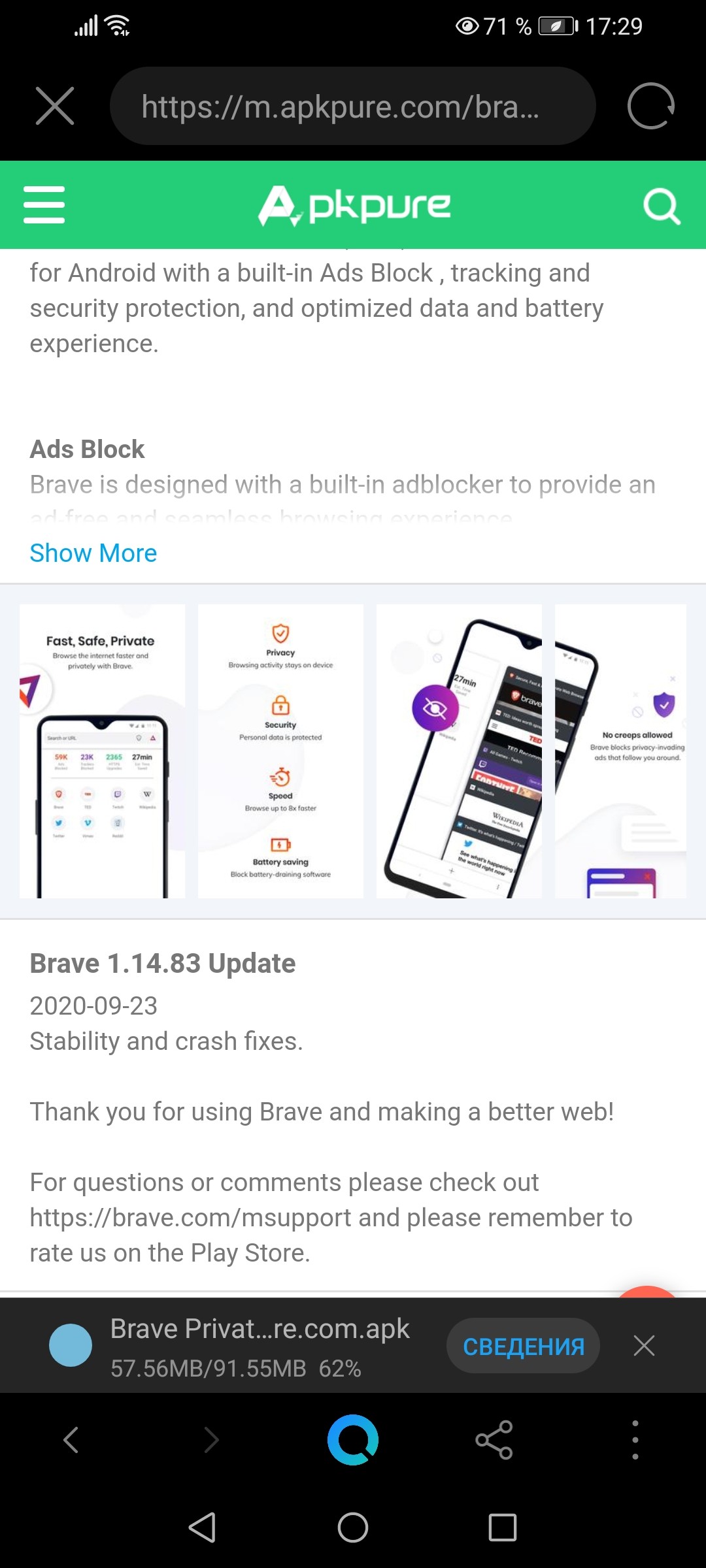
Petal Search обнаружил наличие обновления для браузера Brave, установленного совершенно сторонним способом, и после того, как я согласился обновиться — запустил APKpure и через него скачал и инсталлировал новую версию браузера.
Из еще полезного — через «Диспетчер телефона» (System Manager) можно управлять правилами запуска и остановки приложений. Это то, чего лично мне не хватало очень давно. Соответствующая оснастка находится в разделе «управление питанием» (значок батарейки):

Если на батарейку нажать — откроется экран управления питанием, где будет пункт «Запуск приложений». Если нажать на него — откроются бездны:

Видите — любому приложению можно выборочно запретить запускаться автоматически (например, при старте системы — или что там еще прописано у него в манифесте для автозапуска), запретить запускаться по инициативе других приложений, и запретить работать в фоне. Поверьте, что для борьбы за длительную работу от батарейки это просто бесценно.
Конечно, автоматика у аппарата что-то и сама пытается делать — но не всегда это может у нее получиться разумно. Скажем, она может остановить и выгрузить какой-нибудь Torrent-загрузчик или FTP-сервер — а при этом оставить работать в фоне бессмысленный клиент соцсети. Зачем вам соцсеть, если вы легли спать? Зачем продолжать проверять и подкачивать новые сообщения в телегу, если вы этого не видите? Вы знаете это, и можете руками оптимизировать работу приложения под себя.
PS. Специально для интересующихся — как у Honor 30i работает навигация, я сделал скриншот с GPS-теста, причем даже не на открытой местности, а в помещении — но не слишком далеко от окна:

Я думаю, что ситуация очевидна. Аппарат видит 45 спутников, из них 43 использует для определения местоположения. Вот ведь поназапускали всякого в космос. Для тех, кто не знает всякие странные аббревиатуры, сообщаю:
QZSS (Quazi-Zenith Satellite System) — Японская квазизенитная спутниковая система. Первый спутник системы был запущен в 2010 году, три остальных были запущены в 2017 году. Официальная полноценная эксплуатация системы из четырех спутников была начата 1 ноября 2018 года. Это система региональная, из европейской части России ее спутники практически не видны.
SBAS – глобальная система дифференциальных поправок. Это такие хитрые спутники, которые опираются на существующую систему навигации (обычно GPS и/или Glonass), но передают уточняющие поправки для ее сигналов. Например, европейская система EGNOS использует сигналы спутников навигационных систем NAVSTAR и ГЛОНАСС, двух спутников Inmarsat III (Atlantic Ocean Region — East, Indian Ocean Region) и спутника Artemis, запущенного 12 июля 2001 г. Европейским Космическим Агентством (ЕКА).
0 комментариев